
Outlookで追加したアカウントのパスワードを忘れてしまった
こんにちわ、きよあきです。
今回は、Outlookで追加したアカウントのパスワードを忘れてしまった場合の対処方法について紹介します。
Outlookのメールアカウントのパスワード確認方法
Outlookを起動します。
「ファイル」をクリックします。
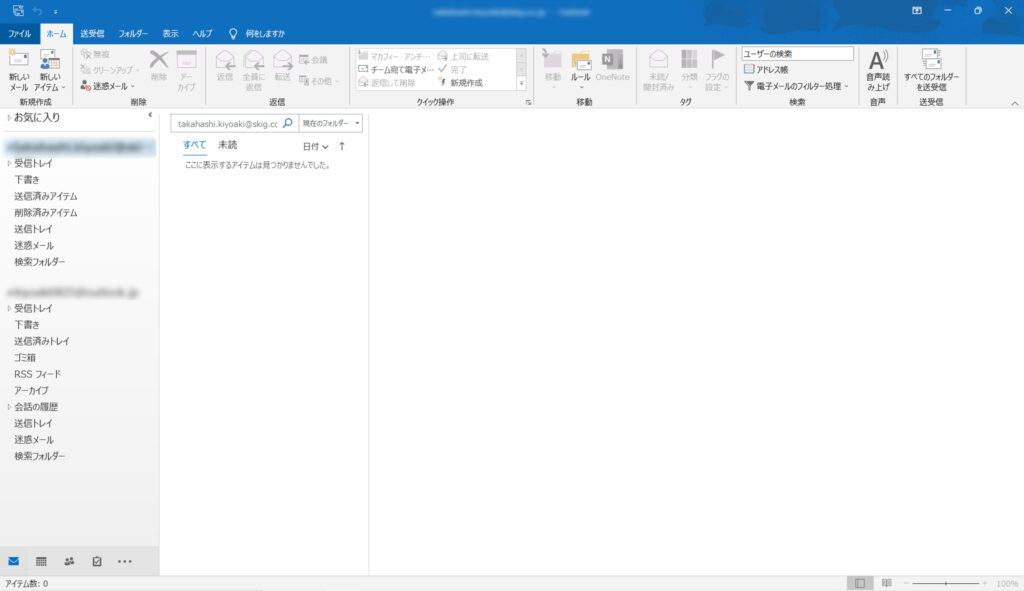
「情報」を選択し、「アカウント設定」をクリックします。
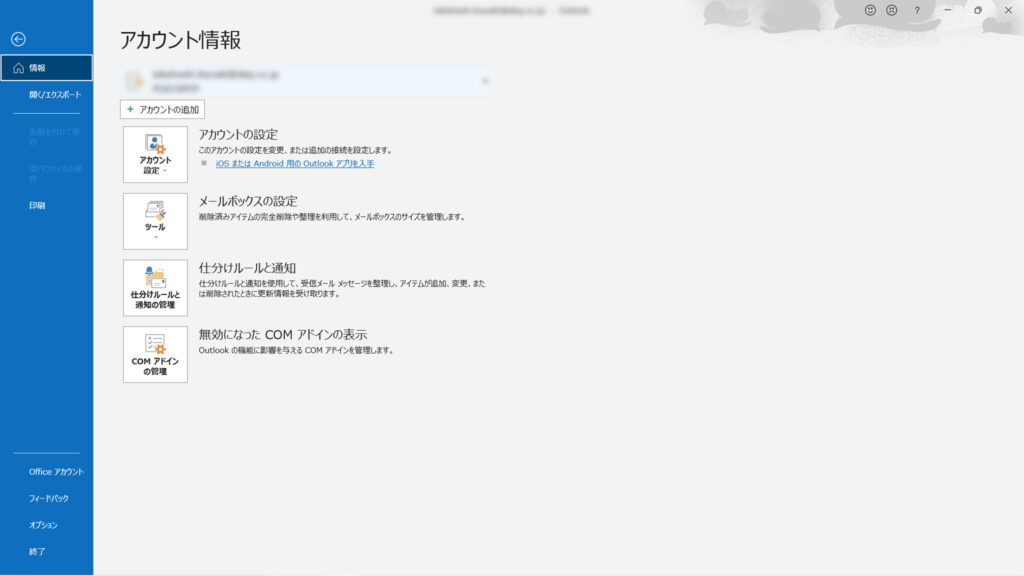
一覧から「アカウント設定」選択します。
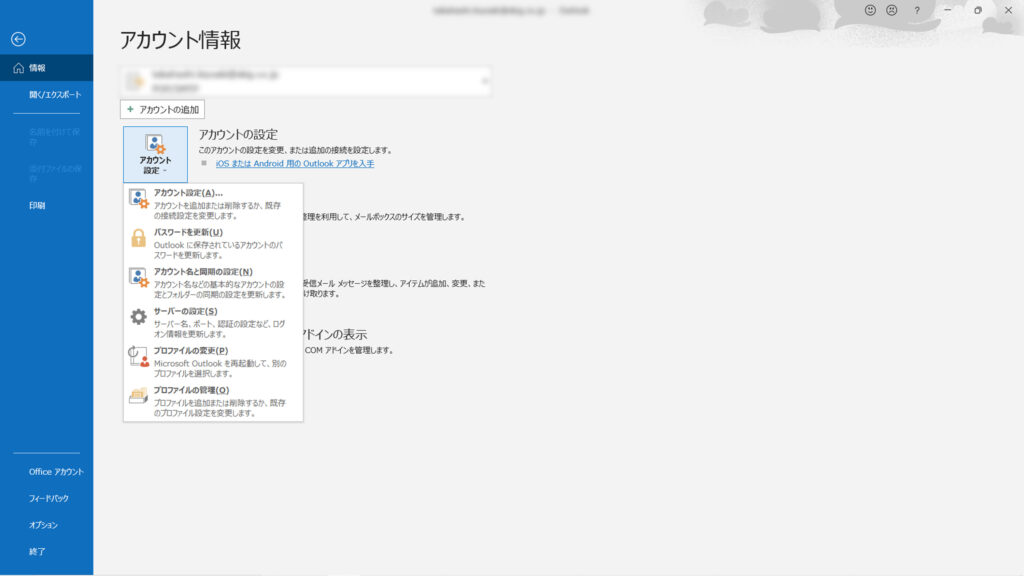
「メール」タブから、パスワードを確認したいアカウントを選択し、「修復」をクリックします。
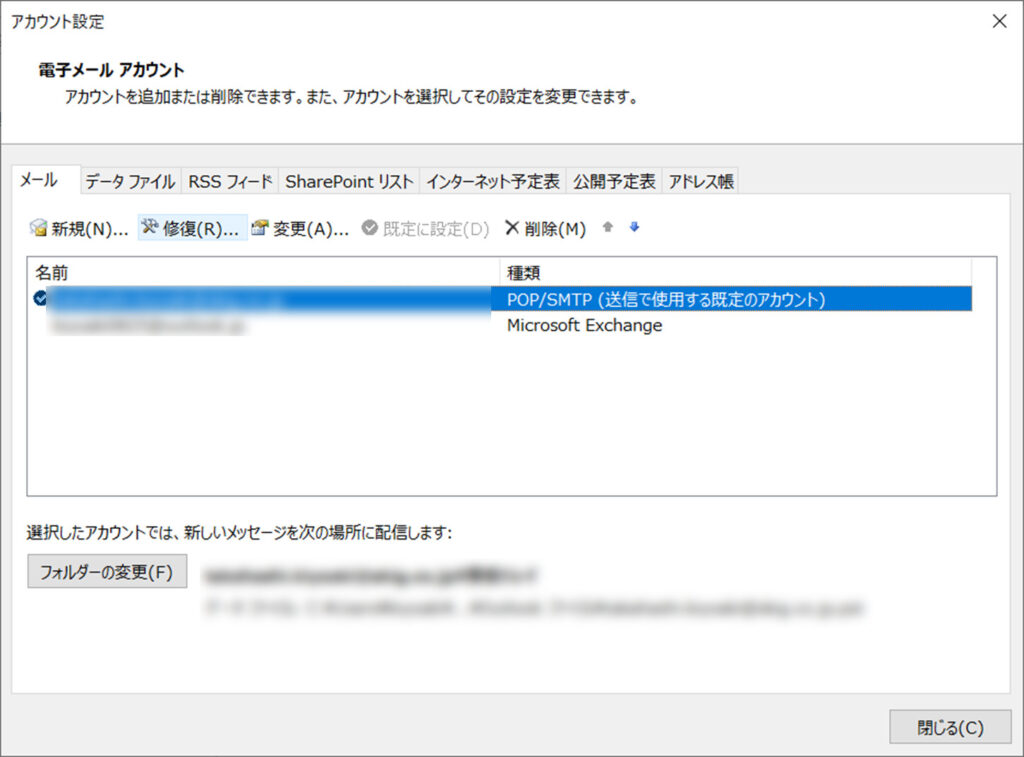
下記ウインドウの「詳細オプション」をクリックし、「自分で自分のアカウントを手動で修復する」にチェックを入れて、「修復」ボタンをクリックします。
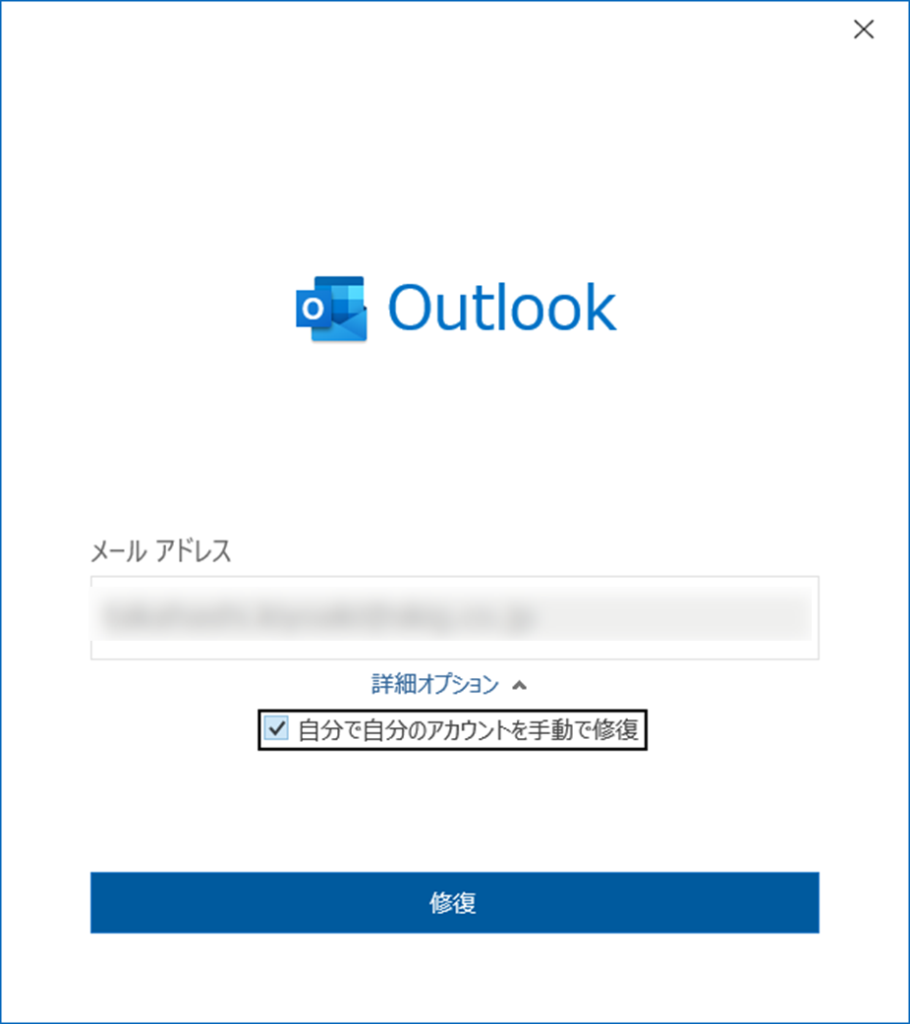
下記のウィンドウが表示されるので、パスワードの右側にある目のマークをクリックします。すると、パスワードが表示され、確認することができます。
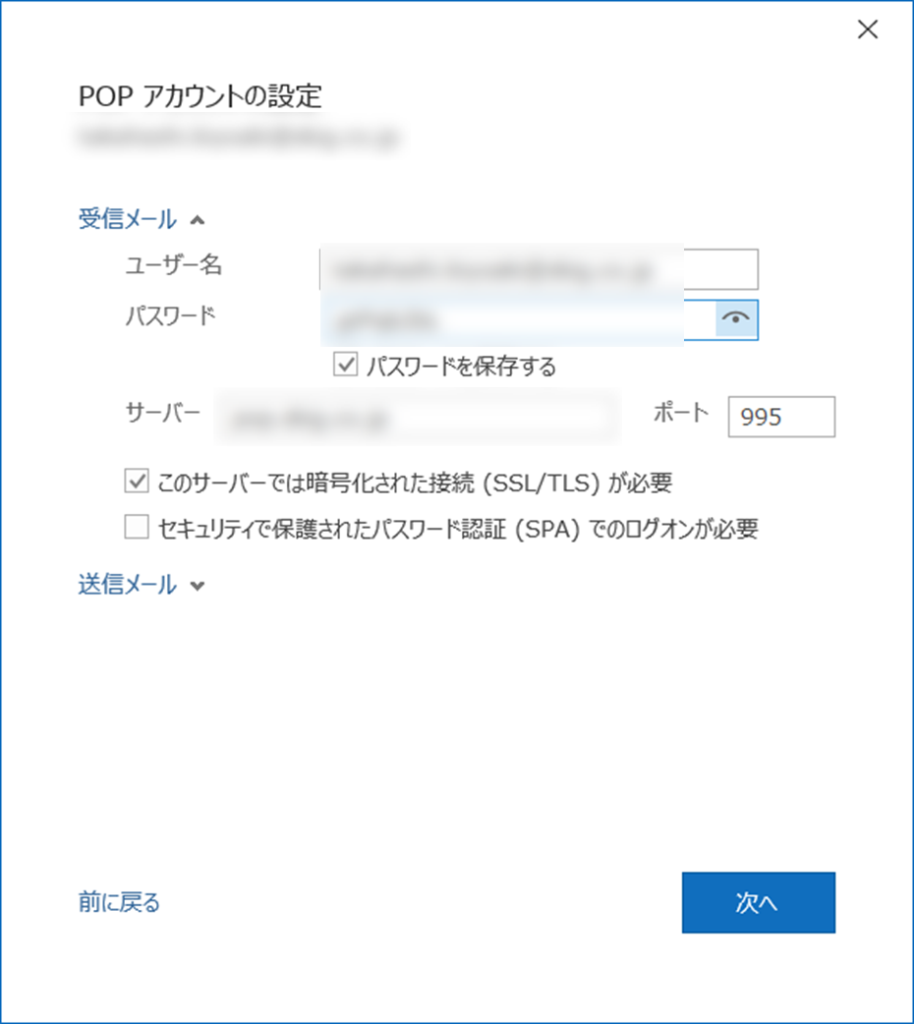
まとめ
メールアカウントのパスワードは忘れがちなため、今回紹介した方法でぜひ確認してください。

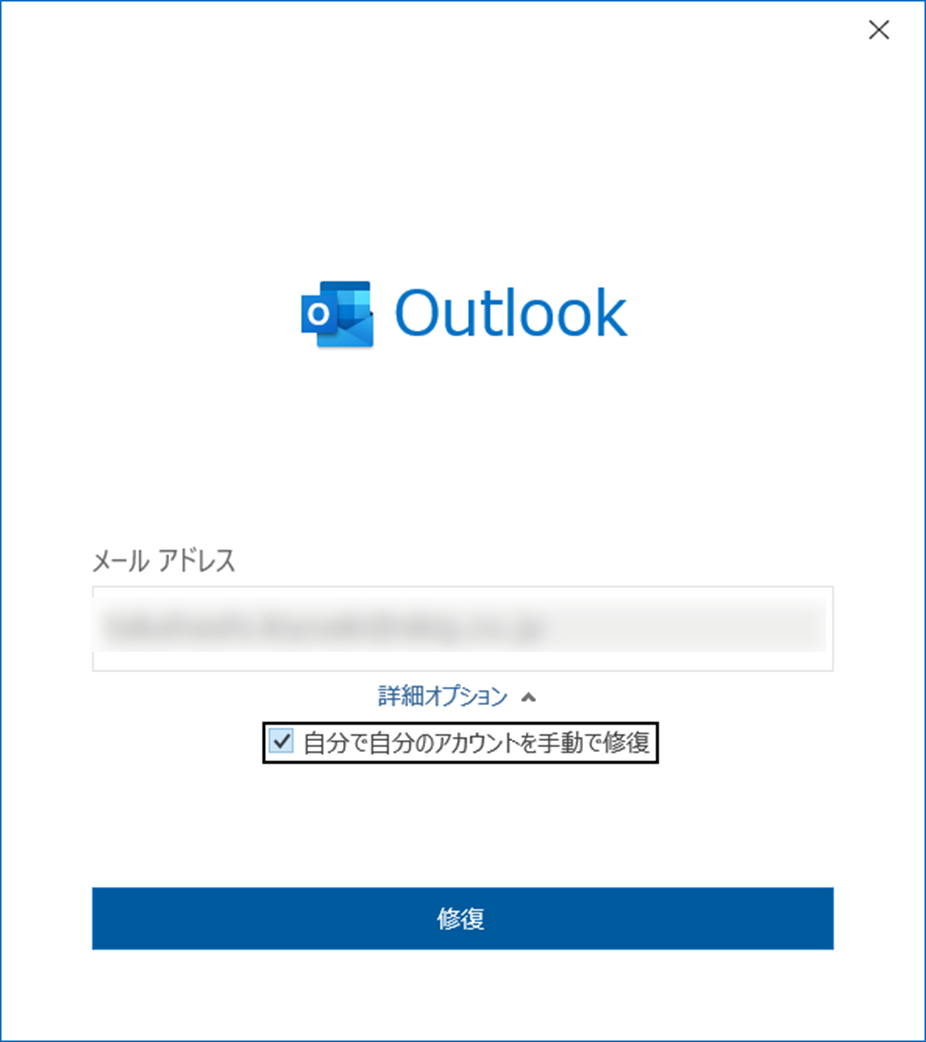
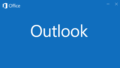
コメント